win10打开文件夹无响应卡死怎么办 win10打开文件夹无响应频繁卡死的解决办法
win10打开文件夹无响应卡死怎么办?最近使用win10系统的用户称自己在打开文件夹的时候五响应并且出现卡死的现象,这究竟是怎么回事呢,那么win10系统打开文件夹无响应卡死要如何解决呢。很多小伙伴都不清楚解决方法吧。所以今天小编就为大家带来了win10打开文件夹五响应卡死怎么办的相关内容,感兴趣的一起来win7之家看看吧!
解决办法:
1.首先,我们进入到“我的电脑”,在菜单栏中点击“选项”;

2.然后,在文件夹选项中,切换到“查看”,在高级设置中,找到“始终显示图标,从不显示缩略图”选项,勾选它;

3.另外Win10系统自带的Windows Defender杀毒软件在你打开一个文件夹时会自动进行扫描,造成打开缓慢假死,进入windows设置,点击“安全与更新”;

4..另外还要可以取消文件夹中文件内容的索引,在出现假死问题的文件夹上点击右键“属性”,在常规选项卡中点选“高级”,取消勾选“除了文件属性外,还允许索引此此文件夹中文件的内容”;


5.最后,除了对文件夹取消文件夹中文件内容的索引,还要可以对驱动器,同样在驱动器属性,在常规选项卡取消勾选“除了文件属性外,还允许索引此此文件夹中文件的内容”,就可以了。

以上就是win10打开文件夹无响应卡死怎么办 win10打开文件夹无响应频繁卡死的解决办法的详细内容,更多关于win10打开文件夹卡死问题的资料请关注脚本之家其它相关文章!
相关文章

忘记win10开机密码怎么开机 无需重装系统解除win10开机密码教程
我们平时使用电脑的时候为了保证电脑的安全,经常会在电脑上设定一个开机密码,这样就可以防止电脑不会随意打开,但是最近有的人发现自己忘记自己的开机密码,开不了机,该2022-06-10 这篇文章主要介绍了Win10如何修改文本光标的大小和颜色?的相关资料,需要的朋友可以参考下本文详细内容介绍2022-06-10
这篇文章主要介绍了Win10如何修改文本光标的大小和颜色?的相关资料,需要的朋友可以参考下本文详细内容介绍2022-06-10 这篇文章主要介绍了Win10怎么用命令提示符更改账户密码正确操作方法的相关资料,需要的朋友可以参考下本文详细内容介绍2022-06-10
这篇文章主要介绍了Win10怎么用命令提示符更改账户密码正确操作方法的相关资料,需要的朋友可以参考下本文详细内容介绍2022-06-10
Win10自动锁屏没有用怎么办?Win10自动锁屏无效的解决方法
这篇文章主要介绍了Win10自动锁屏没有用怎么办?Win10自动锁屏无效的解决方法的相关资料,需要的朋友可以参考下本文详细内容介绍2022-06-10
win10网络被限速怎么办 Win10解除网络限速的设置方法
win10怎么解除限制网速呢?很多小伙伴对此还不是很清楚,小编这里就给大家带来有关win10怎么解除限制网速的回答,希望能够对大家有所帮助2022-06-10
win10没有记事本怎么办?win10自带记事本不见了的解决方法
这篇文章主要介绍了win10没有记事本怎么办?win10自带记事本不见了的解决方法的相关资料,需要的朋友可以参考下本文详细内容介绍2022-06-09
Win10中如何安全删除临时文件?Windows10中安全删除临时文件方法
很多朋友不知道临时文件该不该删除,其实Windows 10 中删除临时文件有一种简单且安全的方法,下文就为大家带来详细介绍,需要的朋友一起看看吧2022-06-09
win10显卡驱动安装失败怎么办?win10系统显卡驱动安装失败解决方法
这篇文章主要介绍了win10显卡驱动安装失败怎么办?win10系统显卡驱动安装失败解决方法的相关资料,需要的朋友可以参考下本文详细内容介绍2022-06-09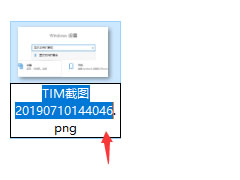
win10怎么更改文件扩展名?win10电脑文件属性扩展名更改方法
这篇文章主要介绍了win10怎么更改文件扩展名?win10电脑文件属性扩展名更改方法的相关资料,需要的朋友可以参考下本文详细内容介绍2022-06-09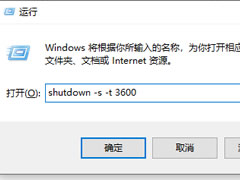
win10怎么设置自动关机命令?win10自动关机命令设置方法
这篇文章主要介绍了win10怎么设置自动关机命令?win10自动关机命令设置方法的相关资料,需要的朋友可以参考下本文详细内容介绍2022-06-09








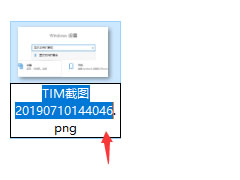
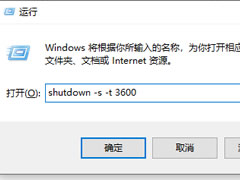
最新评论